文章目录[隐藏]
易语言的执行()命令比运行()多了很多参数,使用起来更加方便,本课通过两种方法组合框和单选框分别对执行()做了示范。
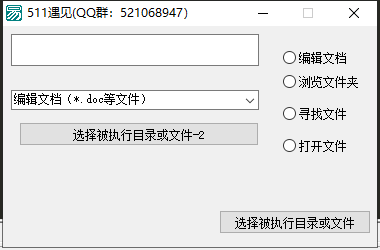
视频教程源码
.版本 2 .支持库 shell .程序集 窗口程序集_启动窗口 .子程序 _按钮1_被单击 .局部变量 文本, 文本型 .判断开始 (单选框1.选中) 通用对话框1.过滤器 = “文档文件(*.doc)|*.doc” .如果真 (通用对话框1.打开 () = 真) 文本 = 通用对话框1.文件名 编辑框1.内容 = 文本 执行 (#编辑文档, 文本, , , ) .如果真结束 .判断 (单选框2.选中) 文本 = 浏览文件夹 (“选择浏览的文件夹”, 假) .如果真 (文本 ≠ “”) 编辑框1.内容 = 文本 执行 (#浏览文件夹, 文本, , , ) .如果真结束 .判断 (单选框3.选中) 文本 = 浏览文件夹 (“选择浏览的文件夹”, 假) .如果真 (文本 ≠ “”) 编辑框1.内容 = 文本 执行 (#寻找文件, 文本, , , ) .如果真结束 .判断 (单选框4.选中) 文本 = 浏览文件夹 (“选择浏览的文件夹”, 真) .如果真 (文本 ≠ “”) 编辑框1.内容 = 文本 执行 (#打开文件, 文本, , , ) .如果真结束 .默认 .判断结束 .子程序 __启动窗口_创建完毕 组合框1.加入项目 (“编辑文档(*.doc等文件)”, ) 组合框1.加入项目 (“浏览文件夹(打开指定的文件夹)”, ) 组合框1.加入项目 (“寻找文件(打开指定的文件夹进行文件的寻找)”, ) 组合框1.加入项目 (“打开文件(该文件可以是执行文件(EXE)、文档文件或文件夹)”, ) 组合框1.现行选中项 = 0 .子程序 _按钮2_被单击 .局部变量 文本, 文本型 .判断开始 (组合框1.现行选中项 = 0) 通用对话框1.过滤器 = “文档文件(*.doc)|*.doc” .如果真 (通用对话框1.打开 () = 真) 文本 = 通用对话框1.文件名 编辑框1.内容 = 文本 执行 (#编辑文档, 文本, , , ) .如果真结束 .判断 (组合框1.现行选中项 = 1) 文本 = 浏览文件夹 (“选择浏览的文件夹”, 假) .如果真 (文本 ≠ “”) 编辑框1.内容 = 文本 执行 (#浏览文件夹, 文本, , , ) .如果真结束 .判断 (组合框1.现行选中项 = 2) 文本 = 浏览文件夹 (“选择浏览的文件夹”, 假) .如果真 (文本 ≠ “”) 编辑框1.内容 = 文本 执行 (#寻找文件, 文本, , , ) .如果真结束 .判断 (组合框1.现行选中项 = 3) 文本 = 浏览文件夹 (“选择浏览的文件夹”, 真) .如果真 (文本 ≠ “”) 编辑框1.内容 = 文本 执行 (#打开文件, 文本, , , ) .如果真结束 .默认 .判断结束
运行()和执行()的区别联系
1、如果是对文件操作的话就用执行。如果是对系统方面的话就用运行,运行更多的是exe
2、执行可以执行很多文件,比如打开txt、exe、ppt等,运行是运行一些命令行,win+R
3、运行跟系统的运行命令相似!执行和鼠标双击的打开方式相似!
优酷土豆链接:511遇见易语言教程-51-执行命令
优酷全部教程播单:http://i.youku.com/i/UNTU3NDYyODg0/playlists
交流群:521068947
本人QQ: 272586593

